Einführung
In diesem Dokument wird beschrieben, wie Sie File Transfer Protocol (FTP) auf einem Medienserver in Package Contact Center Enterprise (PCCE) konfigurieren.
Unterstützt von Ramiro Amaya und Anuj Bhatia, Cisco TAC Engineer und Vikas Bhat, Cisco Engineering
Voraussetzungen
Anforderungen
Cisco empfiehlt, über Kenntnisse in folgenden Bereichen zu verfügen:
- Cisco Paket Contact Center Enterprise
- Cisco Customer Voice Portal (CVP)
Verwendete Komponenten
Die in diesem Dokument verwendeten Informationen basieren auf der PCCE 12.5(1)-Version.
Die Informationen in diesem Dokument wurden von den Geräten in einer bestimmten Laborumgebung erstellt. Alle in diesem Dokument verwendeten Geräte haben mit einer leeren (Standard-)Konfiguration begonnen. Wenn Ihr Netzwerk in Betrieb ist, stellen Sie sicher, dass Sie die potenziellen Auswirkungen aller Schritte verstehen.
Hintergrundinformationen
Die CVP Agent Greeting-Funktion bietet Agenten die Möglichkeit, ihre eigenen Begrüßungen aufzuzeichnen. Diese aufgezeichneten Agent-Begrüßungen werden über einen im Medienserver selbst konfigurierten FTP-Server auf den Medienserver hochgeladen.
Bei PCCE 12.5 kann die Konfiguration des Medienservers jetzt über die zentrale Anzeige (SPOG) der PCCE Admin Workstation (AW) vorgenommen werden. Damit steht die Option zur Verfügung, den FTP-Server über den Medienserver zu konfigurieren. Die Konfiguration wird an allen Standorten auf alle CVP-Server orchestriert.
Konfigurieren
PCCE 2 K
Schritt 1: Fügen Sie den Medienserver hinzu. Navigieren Sie zur Bestandskarte, und wählen Sie das Symbol External Machine + aus.

Schritt 2: Wählen Sie im Feld Typ die Option Medienserver aus.
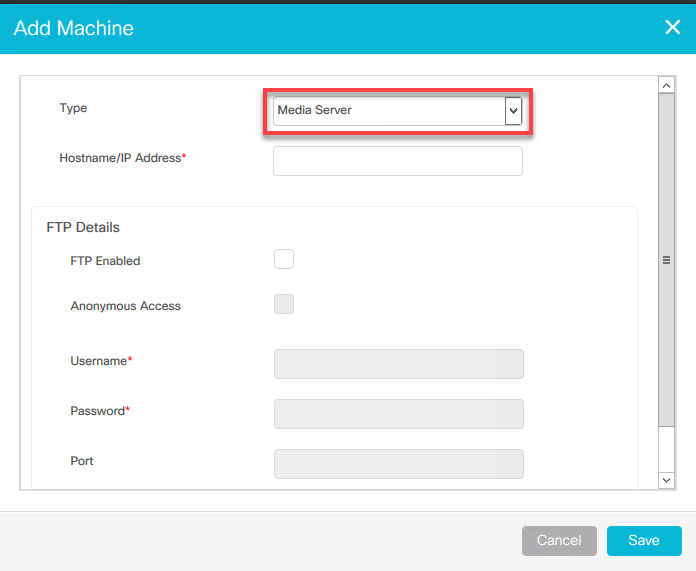
Schritt 3: Fügen Sie den Hostnamen/die IP-Adresse des Medienservers hinzu. Aktivieren Sie das Kontrollkästchen FTP aktiviert, und geben Sie den Benutzernamen und das Kennwort ein.

Schritt 4: Klicken Sie auf Speichern.
Wenn sich der hinzuzufügende Medienserver in einem der CVP-Server befindet, müssen Sie nicht wie zuvor beschrieben vorgehen, sondern den bereits im PCCE-Initialisierungsprozess hinzugefügten CVP-Server bearbeiten, das Kontrollkästchen FTP aktiviert aktivieren und die FTP-Anmeldeinformationen aktualisieren.
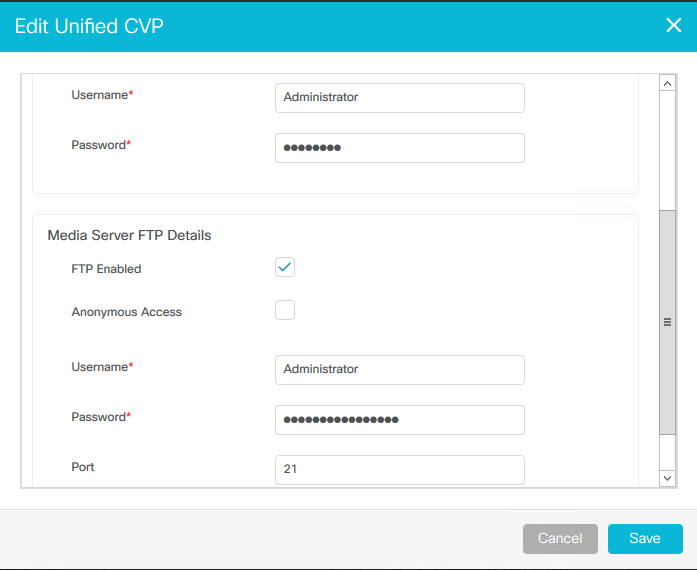
PCCE 4K/12K
Schritt 1: Fügen Sie den Medienserver hinzu. Navigieren Sie zur Inventarkarte, wählen Sie "Importieren" und dann "Gerät" aus.
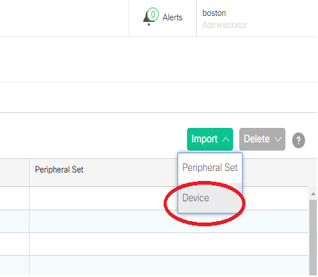
Schritt 2: Laden Sie die CSV-Vorlage (Comma-Separated Values) herunter, und füllen Sie die Vorlage mit den Medienserverdetails.

Schritt 3: Laden Sie die Vorlage hoch.
Schritt 4: Die FTP-Serverdetails müssen über SPOG eingegeben werden, damit sie zusammen mit den Medienserverdetails orchestriert werden können.
Dies kann durch Bearbeiten der Computerseite erfolgen.
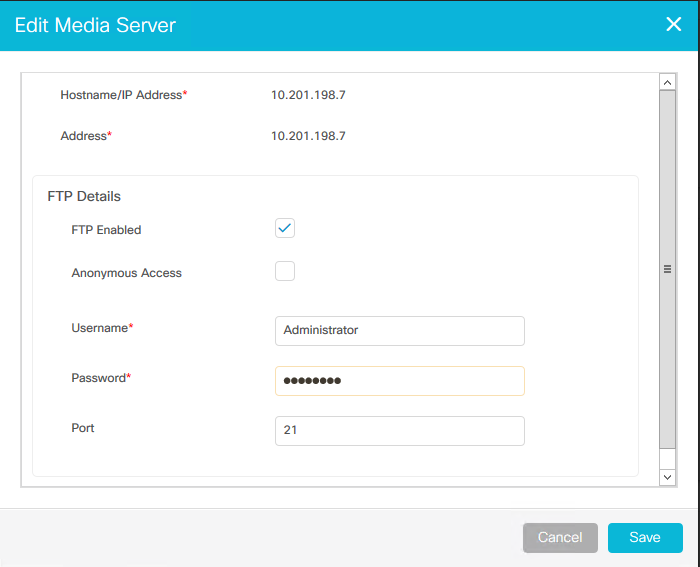
Überprüfen
Die Überprüfung ist Teil des Konfigurationsprozesses.
Fehlerbehebung
Tomcat protokolliert
c:\icm\tomcat\logs\CCBU.<timestamp> werden zur Fehlerbehebung bei Szenarien benötigt, die sich auf den Medienserver und den FTP-Server beziehen.
FTP-Anmeldeinformationen falsch
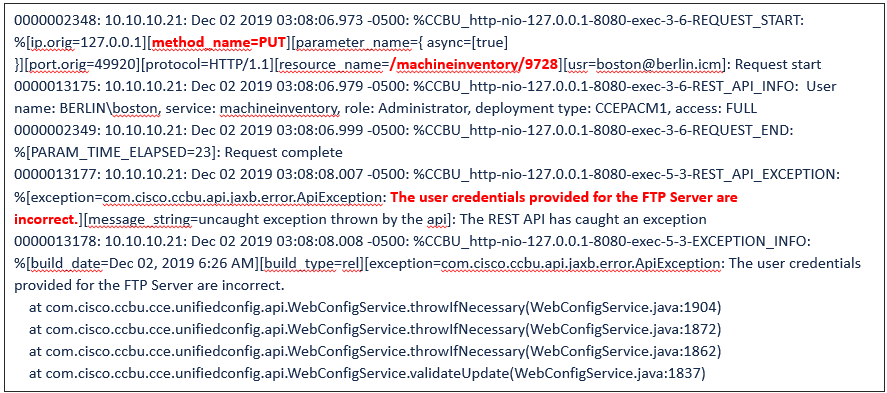
FTP-Port nicht korrekt
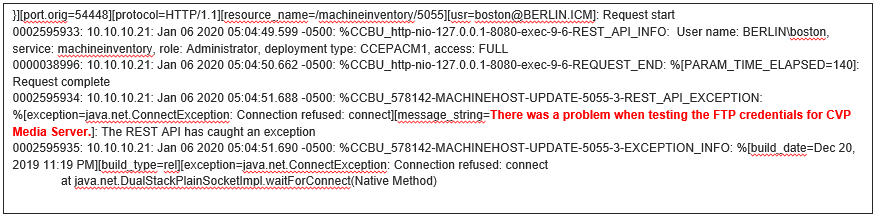
CVP Web Service Management (WSM)-Down

